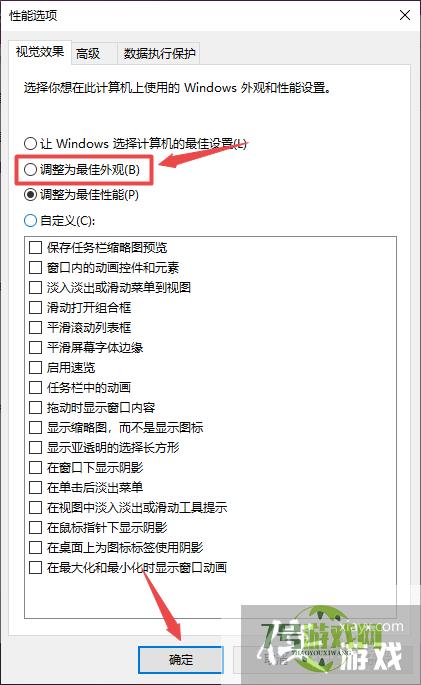win10字体模糊显示不清晰怎么调整?
来源:互联网 | 时间:2024-10-21 02:01:05
win10字体模糊显示不清晰怎么调整??操作很容易,赶快随下面的步骤去操作吧1、首先打开电脑,然后点击开始。2、然后点击弹窗中的设置。3、然后点击系统。4、然后点击关于。5、然后点击系统信息。6、然后点击更改设置。7、然后点击高级,点击性能
win10字体模糊显示不清晰怎么调整??操作很容易,赶快随下面的步骤去操作吧
1、首先打开电脑,然后点击开始。
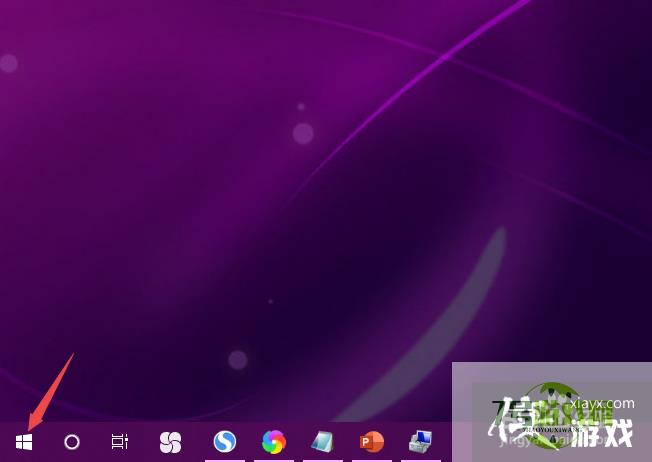
2、然后点击弹窗中的设置。
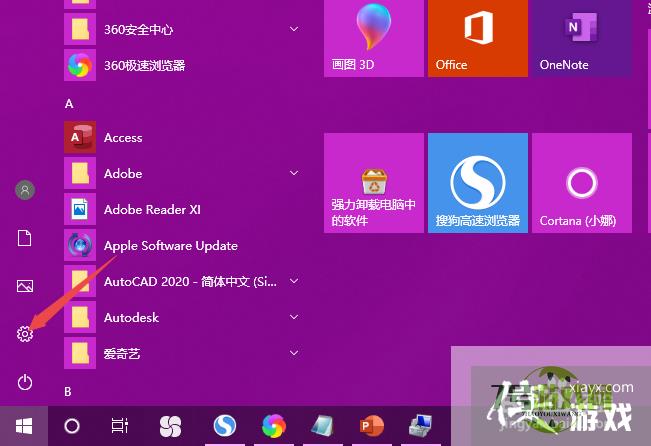
3、然后点击系统。
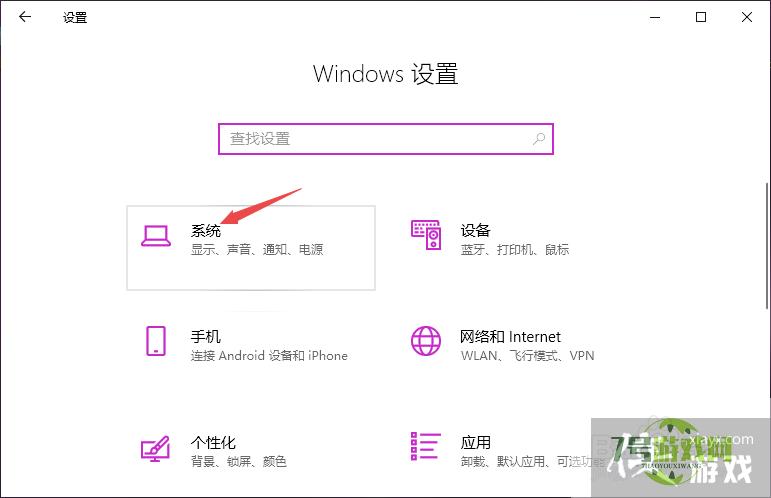
4、然后点击关于。
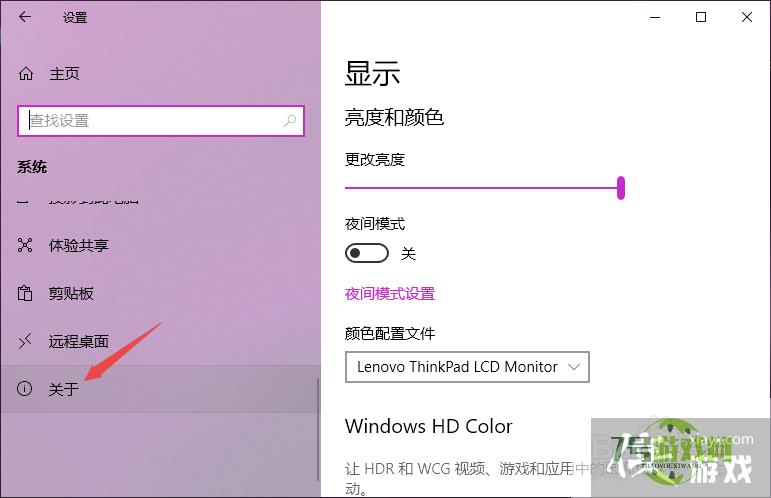
5、然后点击系统信息。
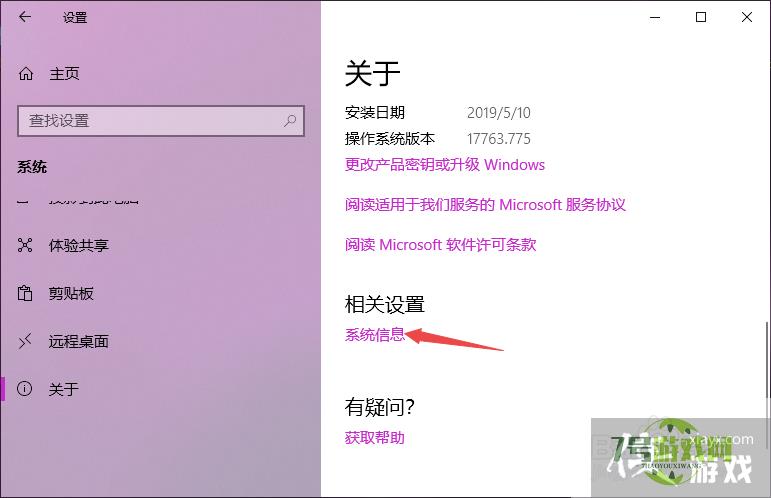
6、然后点击更改设置。
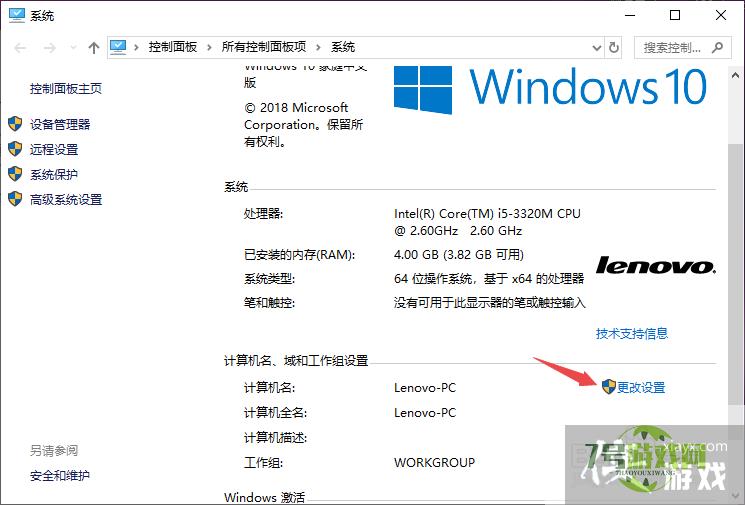
7、然后点击高级,点击性能中的设置。
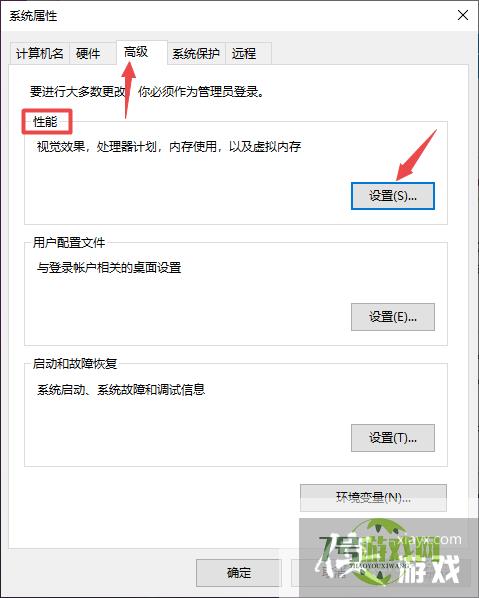
8、最后点击选择调整为最佳外观,点击确定即可。